Excel如何制作入门表格?入门级Excel表格制作方法
相信很多小伙伴对于Excel这款表格制作软件并不会陌生,而对于一些初学者来说,使用Excel去制作常用的表格还是比较困难的,不知道从哪里入手,其实Excel本身就是一个表格,只要我们输入相应的数据即可,其他的就是一些简单的格式设置,下面就一起来看看吧。
入门级Excel表格制作方法
1、输入内容:首先,在指定的单元格中输入内容:
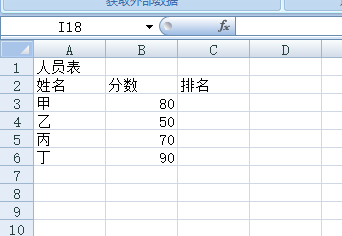
2、合并单元格:选择要合并的全部单元格,点击“合并后居中”
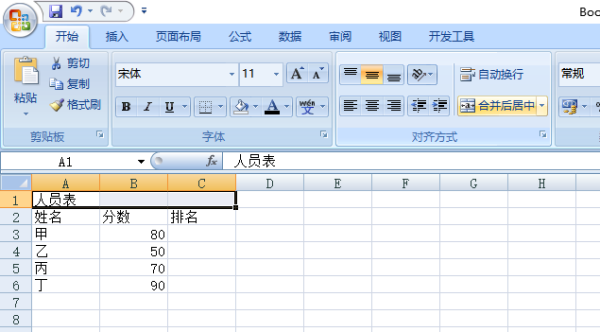
3、居中对其:显然表格中的内容有的靠左对齐,有的靠右对齐不够美观,选择这些数据,点击水平居中对其:
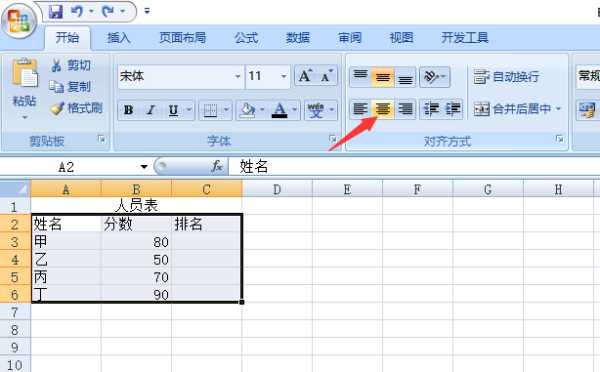
4、公式的应用:Excel强大的公式要用上,输入必要的公式,下拉填充,可以自动进行计算,减少制表的工作量:
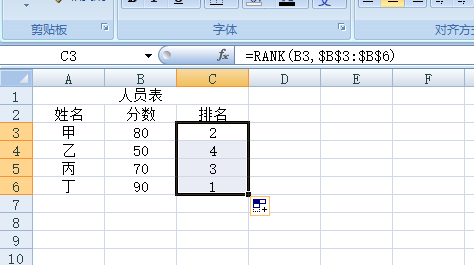
5、边框线:虽然有背景中的网格线,但显然没有框线看上去舒服,选择表格区域,选择合适的边框:
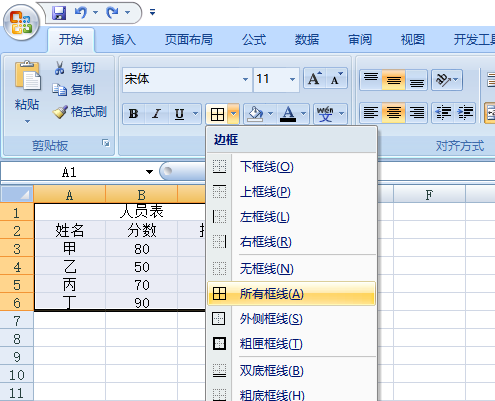
6、填充背景色:选择要填充的区域,选择填充颜色即可:

7、完成:这样一个简单的Excel表格就做好了
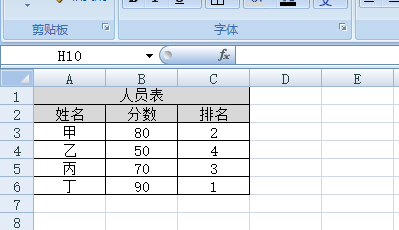
相关文章
- Excel怎么做时间轴?Excel制作时间轴的方法
- Excel竖列怎么求和不了?Excel竖列求和不了的方法
- Excel怎么设置行高和列宽?Excel行高和列宽设置方法
- Excel常用函数有哪些?Excel常用函数大全介绍
- Excel下拉菜单怎么修改?Excel下拉菜单修改教程
- Excel前面输入0不显示怎么办?Excel表格开头0怎么显示?
- Excel护眼模式怎么设置?Excel护眼模式设置教程
- Excel表格斜线一分为二怎么弄?Excel表格斜分线怎么一分为二?
- Excel表格怎么自动排序123?两种方法搞定!
- Excel表格如何放大打印?Excel表格打印整体放大的方法
- Excel制作的图怎么高清导出?Excel图表导出为高清图片教程
- Excel表格无法新建工作表怎么办?Excel无法新建工作表 +灰色解决方法
- Excel表格打印出来都是空白页怎么办?
- Excel数据条怎么设置百分比颜色?
- Excel折线图怎么做?Excel制作折线图制作方法分享
- Excel下拉选择项怎么设置多选?